マウスコンピューターが夏のキャンペーンモデルとして発表した3機種のうちの一つ、『m-Book X400』シリーズは、13インチの筐体に14インチの液晶モニターを搭載した、持ち運びに適したノートPCです。
マウスコンピューターの担当者によると、これまでユーザーから寄せられた質感やデザイン性を重視したノートPCで、従来のマウスコンピューターの弱点を克服したモデルとのこと。
今回はマウスコンピューターより、最上位モデルのm-Book X400HSをお借りしたので、シリーズの特徴と検証結果をご紹介いたします。
m-Book X400の特徴
動画で確認する
8分程度の動画に特徴をまとめました。チャンネル登録もお待ちしております。
剛性の高いマグネシウム合金を採用

マグネシウム合金はアルミよりも剛性が強く、軽量化できるためハイクラスなノートPCに採用されることが多いです。具体的に記載すると日本マイクロソフトのSurfaceシリーズに採用されています。

そのため、m-Book X400は重量が1.13kgほどしかなく超軽量を実現しています。
国内メーカーでは、富士通をはじめ、VAIO、NECなどが1kg以下の軽量モバイルノートPCを販売していますが、マウスコンピューターのm-Book X400シリーズは、税別10万円以下で購入可能で非常にコストパフォーマンスが高いのです。
この模様は実際にマウスコンピューターの製品担当に本社まで聞きにいったので、是非下記動画をチェックしてください。
10万円以下でコスパが高い
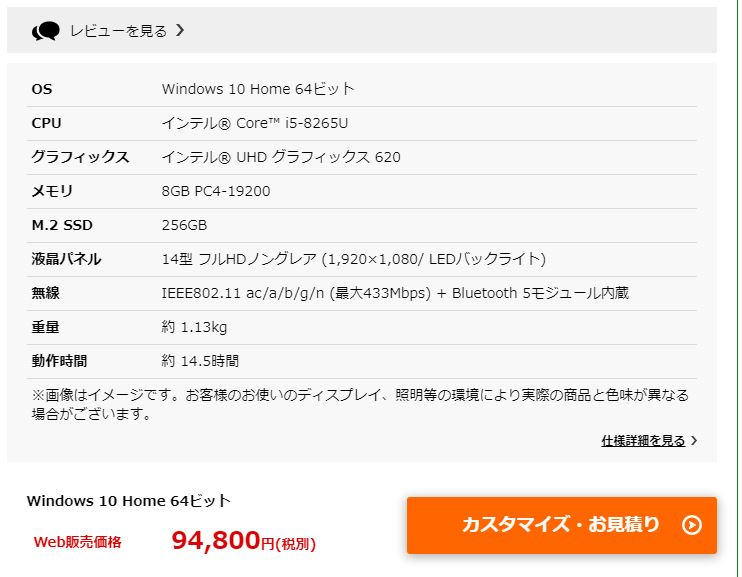
価格は、税抜き94,800円(税別)からと高級素材を使ったノートPCとは思えないほど低価格です。
新CM記念価格最新のRyzen 5 3500U搭載モデルが安い
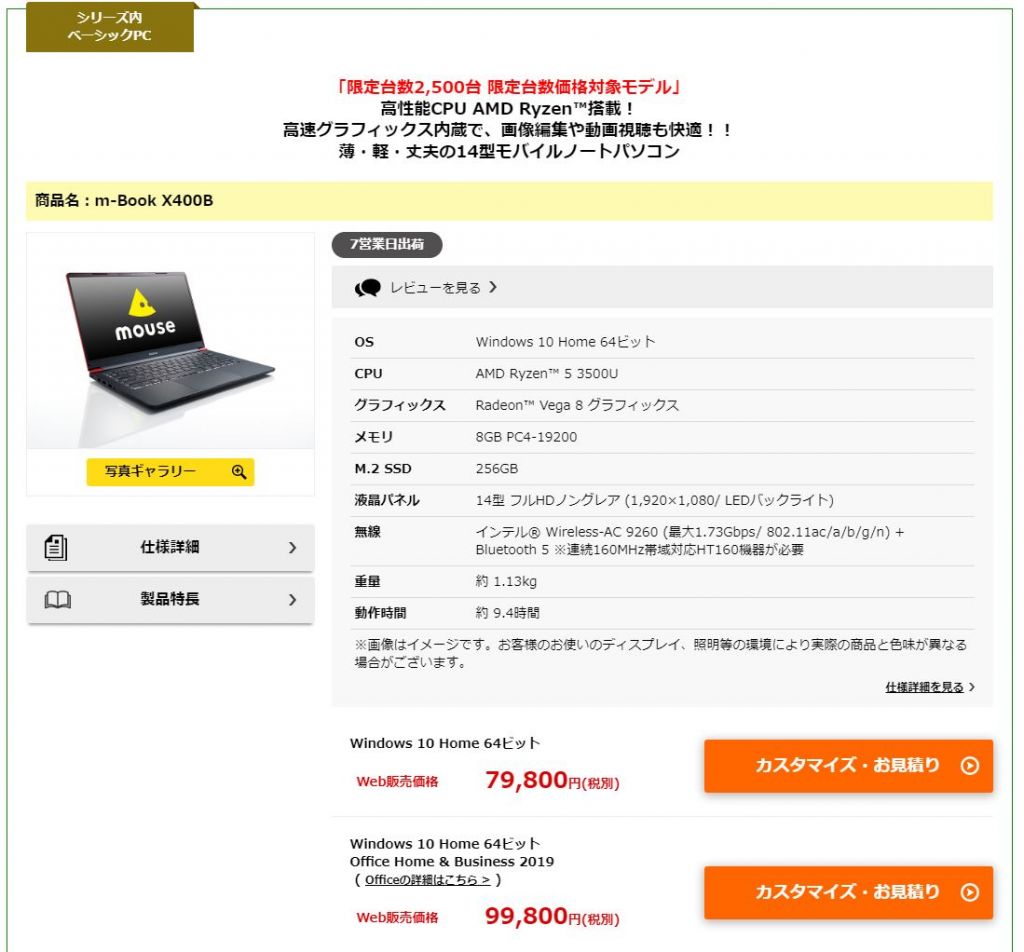

乃木坂46の遠藤さくらさんがCMを務める、新CMモデルです。AMD社のRyzen 3500Uを搭載することでコストカット。
税抜き79,800円から購入可能で非常にコストパフォーマンスが高いモデルとなっています。
2500台限定モデルなのでOfficeの仕様や画像編集がメインの方はこのモデルを検討するとよいでしょう。

m-Book X400B
レビューをみる国内メーカー大手よりも圧倒的にコスパが高い
似たようなスペック(13インチ Core i5 メモリ8GB)の富士通、NECのモバイルノートPCと比較しました。
| m-Book X400Sと国内メーカーモバイルノートとの比較 | |||
|---|---|---|---|
| メーカー | マウスコンピューター | 富士通 | NEC |
| 機種 | m-Book X400S | LIFEBOOK WU2/C3 | LAVIE Direct HZ |
| モニター | 14インチフルHD | 13.3インチフルHD | 13.3インチフルHD |
| CPU | Core i5 8265U | Core i5 8265U | Core i5 8265U |
| GPU | UHD620 | UHD620 | UHD620 |
| メモリ | 8GB | 8GB | 8GB |
| SSD | 256GB | 256GB | 256GB |
| バッテリー | 約14.7時間 | 約12時間※ | 約20時間 |
| サイズ | 320.2×214.5×17.5 | 309×212×15.5 | 307.8×215.7×15.5 |
| 重量 | 約1130g | 約747g | 約837g |
| 価格 | 99,800円 | 184,704円 | 169,800円 |
※25Wバッテリー選択時。
国内大手と比較すると突出して低価格なのがわかります。
もちろん各パーツや、設計、耐久性など細かい点まで吟味すれば、NECや富士通が輝くシーンはあるのでしょうが、普通に持ち運んで作業する、といった点において性能面では差がありません。
あとは重量、重量を軽量化するためには、特殊な素材。例えば富士通ならカーボンをノートPCの素材に採用していますが、価格が高騰します。
マウスコンピューターの『m-Book X400S』の1.13kgもノートPCのなかでは軽量の部類です。
300gから400gの重量増を許容できるのであれば、かなりお買い得で、重量やサイズよりも価格の安さのが際立ちます。
m-Book X400シリーズは国内メーカーの中では屈指のコストパフォーマンスを誇るモバイルノートPCなのです。
モバイル用でノートPCを検討する方は即買いしても後悔しないと思います。そのため、マウスコンピューターでは限定台数を絞っています。売り切れ後免。
ラインナップとおすすめ
| m-Book X400のラインナップとおすすめ | ||||
|---|---|---|---|---|
| 機種 | おすすめ | CPU | メモリ | SSD |
| m-Book X400B | ◎ | Ryzen 5 3500U | 8GB | 256GB
|
| m-Book X400S | ◎ | Core i5-8265U | 8GB | 256GB |
| m-Book X400SE | Core i5-8265U | 8GB | 128GB | |
| m-Book X400H | 〇 | Core i7 8565U | 8GB | 256GB |
| m-Book X400HS | ◎ | Core i7-8565U | 16GB | 256GB |
どのモデルもお勧めできるほどコストパフォーマンスが高いのですが、強いてお勧めするなら、『m-Book X400S』と『m-Book X400HS』です。
また、m-Book X400SEにはWindows10Sモードという、タブレットあるいは低スペック向けのOSが搭載されています。通常のソフトが使えず、Microsoft Store限定のアプリケーションでしか駆動しないため注意が必要です。
1kg強でマグネシウムボディは非常に魅力ですので、特盛スペックで買うのがいいです。

m-Book X400シリーズ
m-Book X400HSのスペック
今回の検証に使っているのは最上位モデルの m-Book X400HSで、動画編集や画像編集も行える高スペックなモデルです。
| 機種 | m-Book X400S |
|---|---|
| モニター | 14インチ(1920×1080ドット) |
| CPU | Core i7 8565U |
| メモリ | 16GB |
| SSD | 256GB |
| 重量 | 約1.13kg |
| 価格 | 92,800円 |
| サイズ | 320×214.6×17.5mm |
| 重量 | 約1.13kg |
| 保証 | 365日電話サポート付き保証 |
今回お借りした『m-Book X400HS』は、Core i7 8565U、メモリ16GB、NVMe対応のM.2SSDという贅沢な構成ではありますが、価格は119,800円と非常にリーズナブル。
このスペックのパソコンはどこまでの作業が行えるのか検証しました。
m-Book X400HSの性能について
さて、ここからは実際にどれくらいの作業が行えるのかについて検証を行った結果をまとめます。
m-Book X400HSに関しては、同シリーズのなかでも最上位で、Microsoft Officeを用いた作業のほか、フルHD解像度の動画編集も行える程度の性能はあります。
順番に記載していきます。
Microsoft Officeは快適に動作

Microsoft Officeが快適に使えるかどうかは、ベンチマークソフトのPCMARK10を利用するのがわかりやすいです。
『PCMARK10』はウェブサイトの閲覧や、ビデオチャット、表計算、動画視聴、など一括で行うソフトで、検証結果をスコア化してくれます。
総合スコアが3000点を超えていれば、ワードやエクセルが快適に動かせるといっていいスコアで下記の通り。
| m-Book X400HSのPCMARK10の結果 | |
|---|---|
| 総合スコア | 3840 |
結果は3840点でサクサク快適に動かせます。
Adobe Photoshop CC(アドビフォトショップ)の快適性も良好
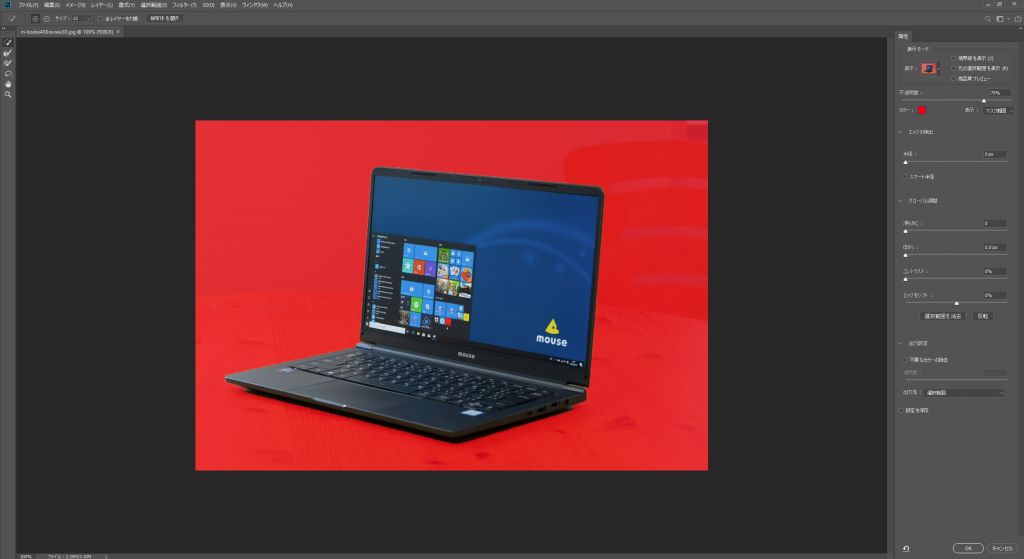
メジャーな画像加工ソフト『Adobe Photoshop CC』にて、上記のような写真の切り抜き、バナー用の文字入れなどサクサク動きます。
念のためPhotoshop用のベンチマークソフトのスコアも掲載しておきます。
Puget System社のPhotoshop用のベンチマークソフトを利用し、他社のノートPCと比較します。
| m-Book X400HSのPhotoshopの快適性 | ||
|---|---|---|
| 機種 | m-Book X400HS | ThinkPadX280 |
| CPU | Core i7 8565U | Core i7 8550U |
| GPU | UHD620 | UHD620 |
| メモリ | 16GB | 16GB |
| 総合スコア | 556/1000 | 556/1000 |
| 一般処理スコア | 50 | 47.6 |
| フィルタースコア | 51 | 57.1 |
| GPUスコア | 27.4 | 47.9 |
| Photomerge(写真結合)スコア | 76.4 | 68.8 |
CPUが高性能ということもあるでしょうが、ビジネス向けノートPCで定評のあるThinkPad X280とほぼ同程度のスコアをマークしており、パフォーマンスとしては申し分なしです。
レンズ補正や、フィルター、フォトマージなど重たい処理を仕掛けたレイヤーを重ねると若干もたつきますが、専門で行うわけでないなら十分快適といえるレベルですし、作業できます。
Adobe lightroom Classic CCによるRAW現像
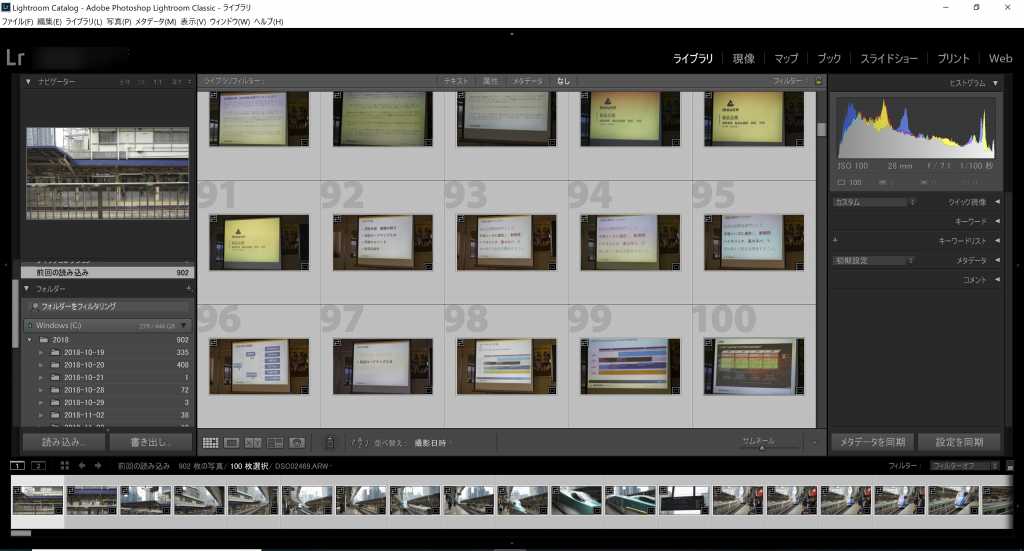
RAW現像は写真の生データをJPEG形式などに変換する作業。フォトグラファーやインスタグラマーが利用する処理ですが、最近では、ブログにアップロードする写真や個人で楽しむSNSを利用する人でもRAW現像される方が増えてきているそうです。
いいかえれば本格的な写真編集ですが、RAW現像はCPU性能がとても大事で、補正データを書き出すのにはパワーが必要です。
下記の条件で書き出しを行いました
Adobe lightroomClassic CCにて、Adobe Lightroom Classicにて、α7Ⅱで撮影したRAWファイル(1枚あたり24Mb)を100枚JPEGに書き出しするスピードを計測したところ3分2秒でした。
- 画像形式JPEG
- カラースペースsRGB
- 画質60
- メタ情報『すべてのメタデータ』人物情報の削除、場所情報を削除
| m-Book X400HSで100枚の写真をRAW現像 | |
|---|---|
| ハイパフォーマンス時 | 2分51秒 |
同クラスの他社モデルと比較した際は下記の通り。
| 他社同スペックモデルと比較 | |
|---|---|
| ThinkPad X280 | 2分51秒 |
| Spectre x360 13 | 2分41秒 |
| DAIV-NG4300 | 2分51秒 |
外資系メーカー大手のハイスペックモバイルノートPCと同水準の性能で、非常に高性能だと思います。。
もちろんRAW現像は据え置き型のハイパワーCPUを搭載したモデルのほうが快適ですが、モバイル用CPUでも十分快適に作業が行えます。
Adobe Premiere Pro CCによる書き出し時間
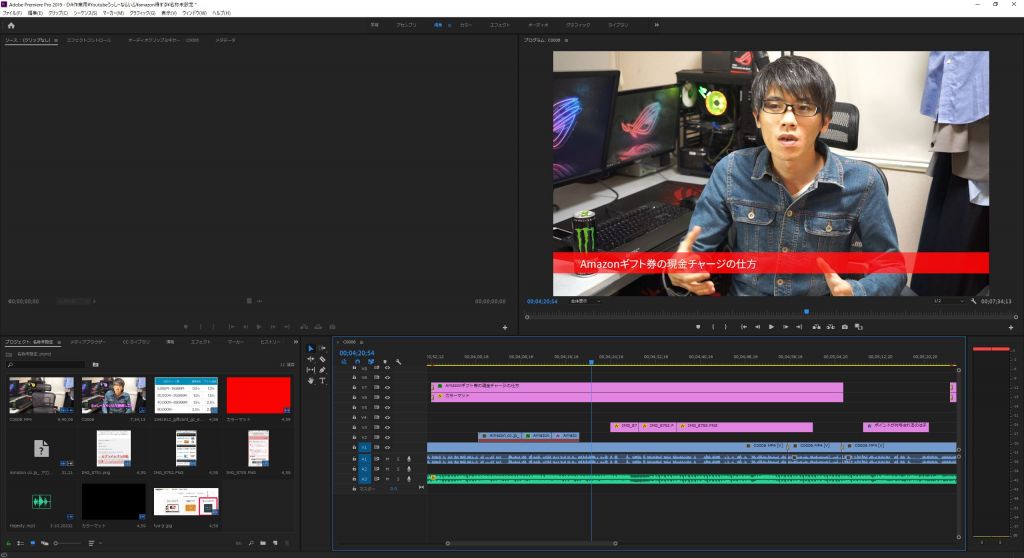
過去、実際に僕がYouTubeにアップロードしたこのとある、アニメーションありのフルHD画質、テロップ、アニメーションありの動画の元データを使い書き出しを実行しました。
書き出し条件は下記の通り
- H264
- YouTube 1080P
- 動画の尺を5分に設定し書き出し
| m-Book X400の動画の書き出し時間 | |||
|---|---|---|---|
| 機種 | m-Book X400HS(Core i7 8565U+メモリ16GB) | DAIV NG4300Core i7 8565U+メモリ16GB+MX250 | |
| ソフトウェア | 8分58秒 | 14分54秒 | |
| OpenCL | 6分15秒 | – | |
| CUDA | – | 6分38秒 | |
同時期にレンタルしていた、マウスコンピューターのDAIVブランド、NG4300と比較しました。
どちらも、CPUとメモリは同じですが、DAIVはプラス専用GPUを搭載しています。
10分以上の比較的長めの動画を変換すると専用グラフィックス搭載、非搭載の結果が、もう少しはっき出ると思いますが、5分程度の動画の書き出しでは、処理時間の差はそれほどありません。
動画の編集に関してはm-Book X400HSなどの最上位モデルならば『できなくはないレベル』ただし、ストレージの少なさが気になるところでしょう。
m-Book X400の外観・デザイン

シンプルなグレーカラーを採用。ビジネスシーンに最適です。
室内が24℃で触るとPCはひんやりしているので、アルミも含まれているのではないかと思います。
マグネシウム合金は樹脂やアルミと違った高級感のある肌触りです。

角が削られ、やや丸いフラットなデザインで、老若男女問わず使いやすいと思います。

ナローベゼル(狭額縁)デザイン採用でシャープな印象を受けます。
14インチなのでやや横幅が広く、視認性も高い。
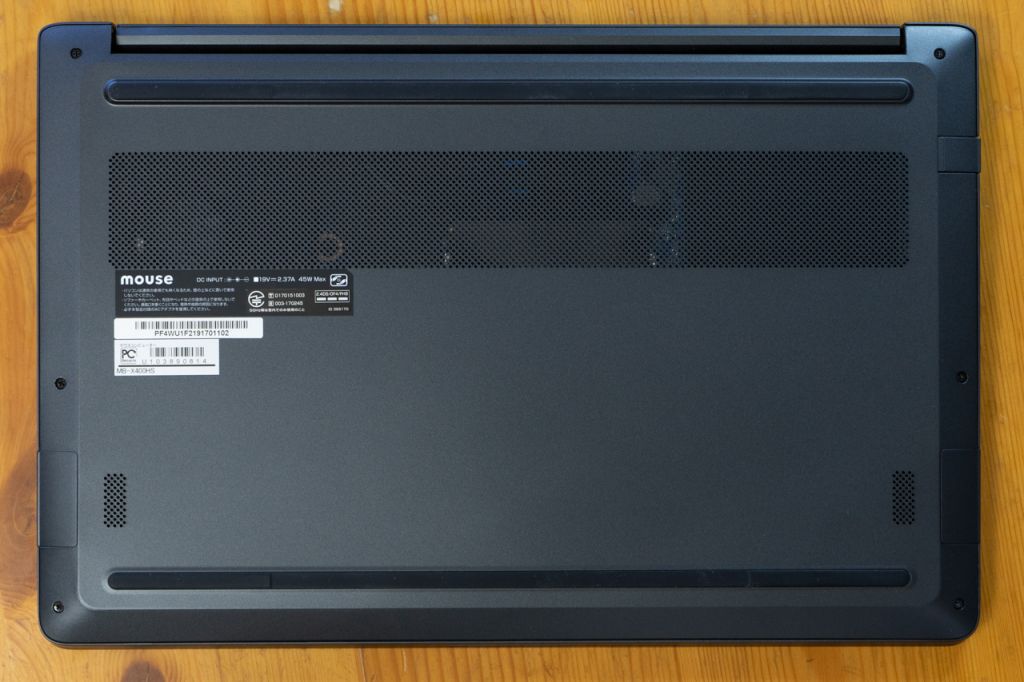
底面は、ゴム足で空洞を作り排熱できるよう設計されています。
モバイルノートPCとしては通気口部の穴が多く、大量の空気を吸い込んで奥から排熱する方式です。

薄型モバイルノートPCで数多く採用される、リフトアップヒンジではなく、ヒンジ部から熱を逃がせる設計です。
CPUのパフォーマンスを発揮するためにはしっかりと冷却する必要がありますから、これはこれで実用性の高い設計だと思います。

本体の厚さは、17.5mmで薄いです。USBポートやLAN端子がギリギリで配置されているのがよくわかります。

キーボード側に窪みがあり、パソコンが開閉しやすいよう工夫されています。
使う人にとって優しい設計になっています。
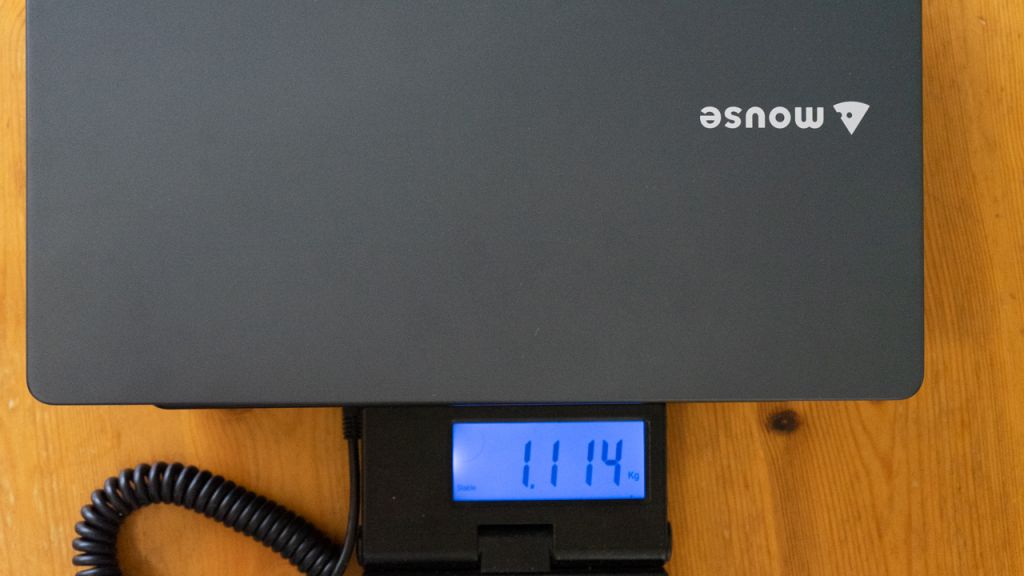
重量は実測値で1.11kgなので楽に持ち運べます。
AC合わせても1.3kg程度なのでセットで持ち運んでも苦じゃないと思いますよ。
液晶モニター

本体のフチが狭いナローベゼルデザインを採用しているため、ボディが小さく液晶は大きい物を搭載できます。
イメージとしては上記画像のような感じ。m-Book X400は14インチモデルですが、既存の13.3インチクラスのボディ本体に14インチの液晶がのっかっています。
コンパクトかつ大画面を実現したモデルで最近の流行です。携帯性が高いため、持ち運ぶならナローベゼルデザインのこのPCがかなりおすすめできます。

ノングレアのIPSパネルを採用しているため、色つぶれや色変化が起きづらく視認性が高い液晶モニターです。

自然光が直で当たってもこれくらい視認できれば十分でしょう。
液晶の色域は標準
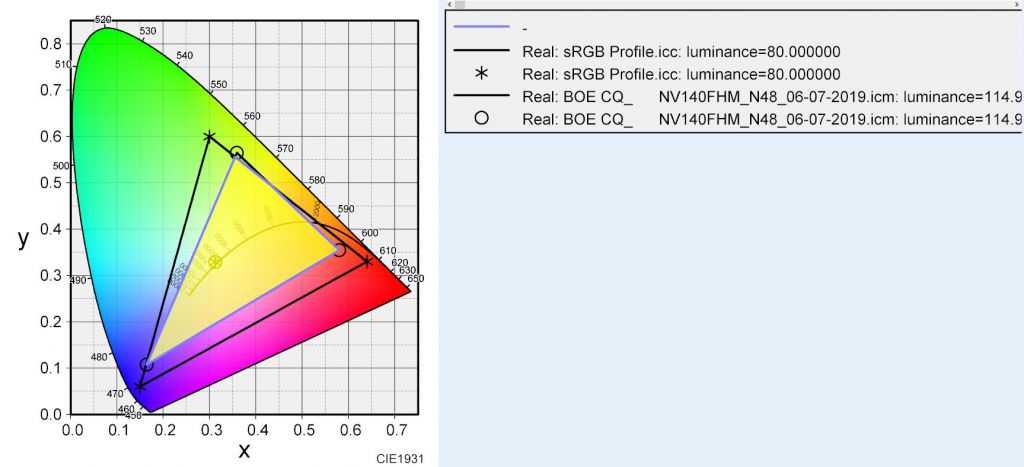
| m-Book X400HSの色域 | |
|---|---|
| sRGB比 | 63.3% |
| sRGBカバー率 | 62.9% |
液晶モニターがもつカラースペースをキャリブレーションツールで計測したところ、sRGBカバー率が62.9%でノートPCとしては標準的な色域をカバーしていました。
やや、赤と青が強いとでていましたが、色の不自然さはありません。一般的な作業を使うのであれば十分だと思います。
もし、写真編集や動画編集などのサブ機として検討されているのであれば、DAIVブランドから発売されている、DAIV-NG4300が広色域のパネルを搭載しているのでそちらをおすすめします。
インターフェース
右側面

- ケンジントンロック
- LAN端子
- USB2.0
- USB3.0
- ヘッドフォン出力
左側面

- USB 3.0 Type-C
- USB 3.0
- HDMI
- DCジャック
最近はやりのPD対応していないのでモバイルバッテリーで充電はできません。ここが残念なポイントではあるのですが、バッテリーの連続駆動時間は常用で7時間~8時間程度はあると思われます。
LAN端子も搭載されているのでビジネスシーンでも役立つ拡張ポートだと思います。

また、Windows Helloによる顔認証にも対応しています。
PC設定時に、自分の顔をカメラを通してパソコンに記憶することで、パスワードなしでセキュアにWindowsにログインができます。
キーボードやタッチパッドについて

キーボードはフルサイズスケールのキーボードを搭載しています。
スペースキーや、シフトキーなど適切な長さに取られているため使い勝手はいいでしょう。

メーカー公称値では、キーピッチ(キーの中心から隣のキーの中心までの距離)は18mmで14インチとしては普通です。打ち辛さは感じませんでした。
また、キーの沈み込みを示すキーストロークは1.4mmで、昨今のモバイルノートPCと同様の深さです。

実測値ではキーストロークは1.5mmでした。(計測誤差も考えられます)
実際にタイプすると確かに『浅いかなー』といった感じですが、本体の剛性が高く打鍵時の”たわみ”は感じなかったため力強く打ち込めるキーボードだと思います。
打鍵音は「パチパチ」といった感じで、クリック感もあって個人的には打ちやすいと感じました。

タッチパッドのサイズ感は成人男性が指を4本乗せてもまだ余分があり、操作性は高いと思います。
クリックボタンがついていないのですが、タッチパッドのクリック感はちょうどよくこれまでのマウスコンピューターのノートPCに搭載されているモデルよりも高品質だと感じました。
ベンチマーク結果
CINEBENCH R20
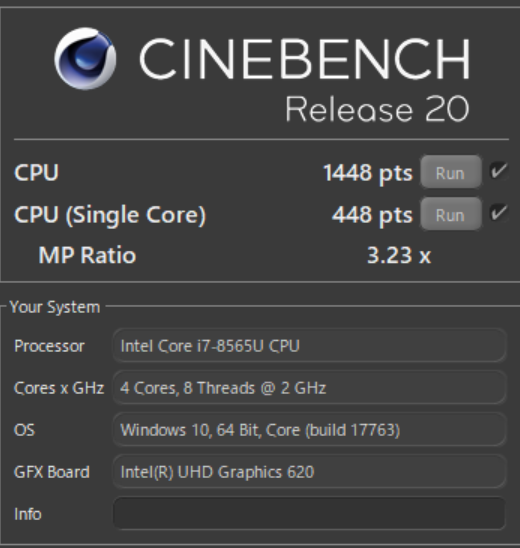
CPUの性能を図るCinebench R20の結果です。
| Cinebench R20 | |
|---|---|
| DAIV NG4300 | |
| m-Book X400HS | |
※当ブログの過去の計測結果です。実際の性能とは異なる可能性があります。
同時期に借りていた、DAIV-NG4300との比較です。同じCPUを搭載しているはずですがスコアに若干の相違があります。
単純に性能が低いということでなく、一般利用でのパフォーマンスを抑えてあえてファンの回転数や、CPU温度を上げないための工夫。
クリエイター向けノートPCよりも性能があえて落とすことでユーザービリティを保ち、不快感を低減させているのでしょう。
m-Book X400HSのスコアは他社の同CPUと同じ程度ですので、性能が低いわけではありません。
ファイナルファンタジー14
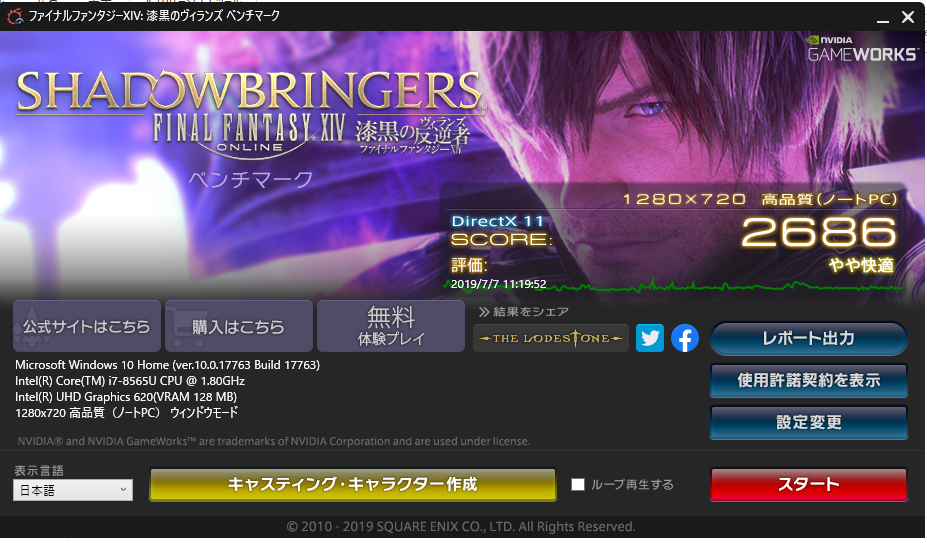
大人気MMORPGファイナルファンタジー14のベンチマークテストでは、HD画質でやっとプレイできるレベル。
CPUの内蔵グラフィックスではこれが限界でゲームのプレイには適しません。
Crystal Disk Mark

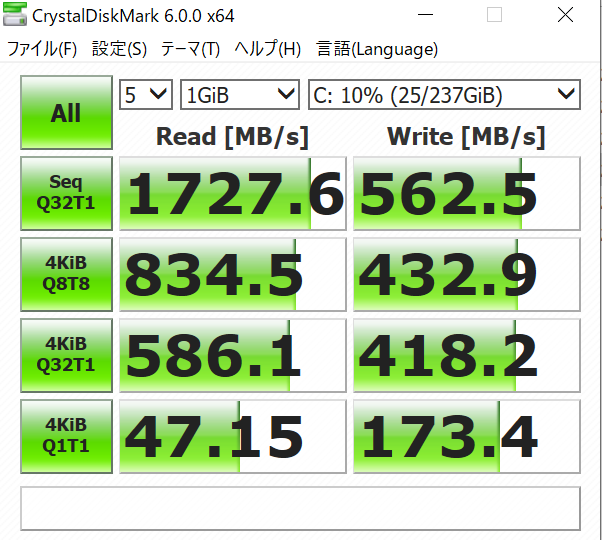
今回お借りしたモデルには、ウェスタンデジタルのSN520シリーズが搭載されていました。(パーツは変更となる可能性があります。)
平均故障間隔は175万時間の高耐久SSDです。シーケンシャルライトが公称値よりも遅いのが気になりましたが、体感速度に差はなく、Windowsの起動も高速です。
バッテリーの連続駆動時間
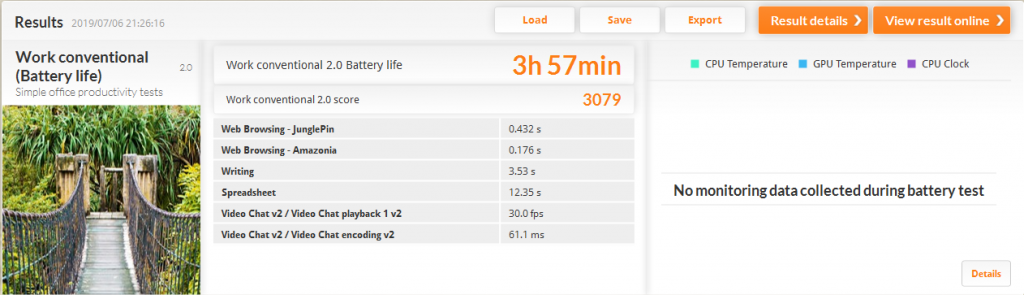
『PCMark8』のバッテリーテストでは約4時間でした。
同様の筐体のDAIV-NG4300では7時間ほどのスコアだったのですが…
実駆動では7-8時間程度はもつと思われます。
耐久性
CPU使用率の高いファイナルファンタジー14で30分間のストレステストを実行した結果が下記グラフです。
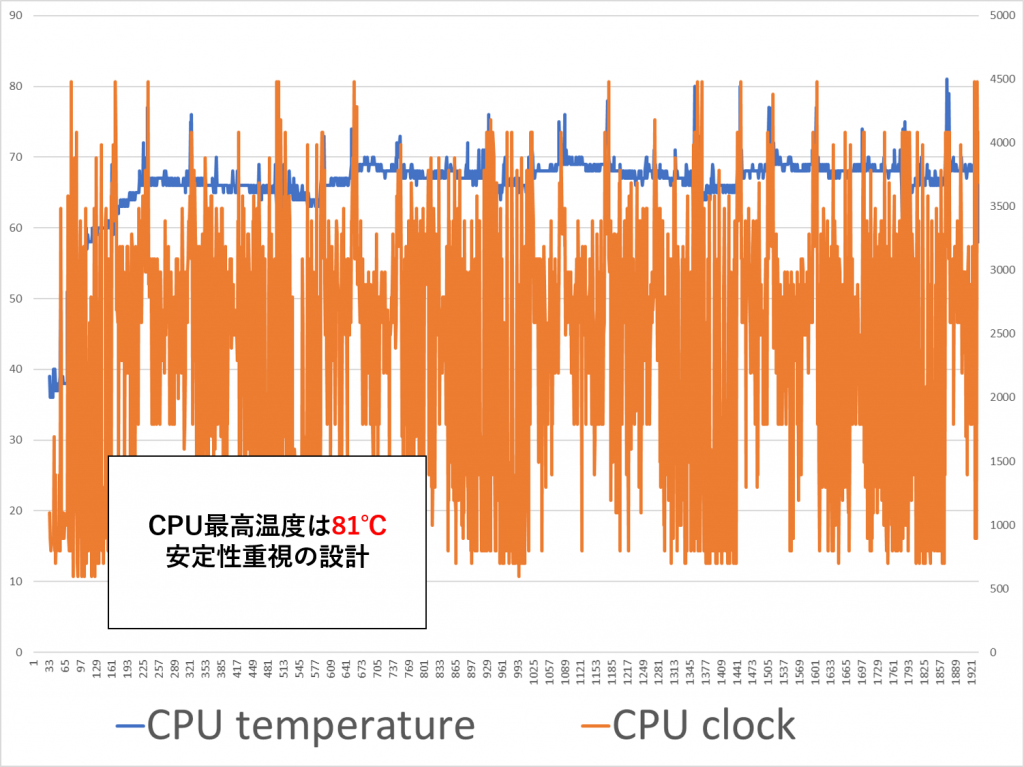
CPUの最高温度は81℃で、限界値はクリエイター向けのDAIV-NG4300よりも抑えられています。
当然、最大クロックになる周期も短くなる=最高パフォーマンスを発揮できる時間が短い。ということになります。
その分、ファン駆動音などの不快感が取り除かれているため、一般の人向けだと思います。
とはいえ、Core i7 8565Uは最大パフォーマンスを出さずとも実用性は十二分にありますので心配ご無用です。
表面温度
ストレステスト中のPC表面の温度を計測しました。
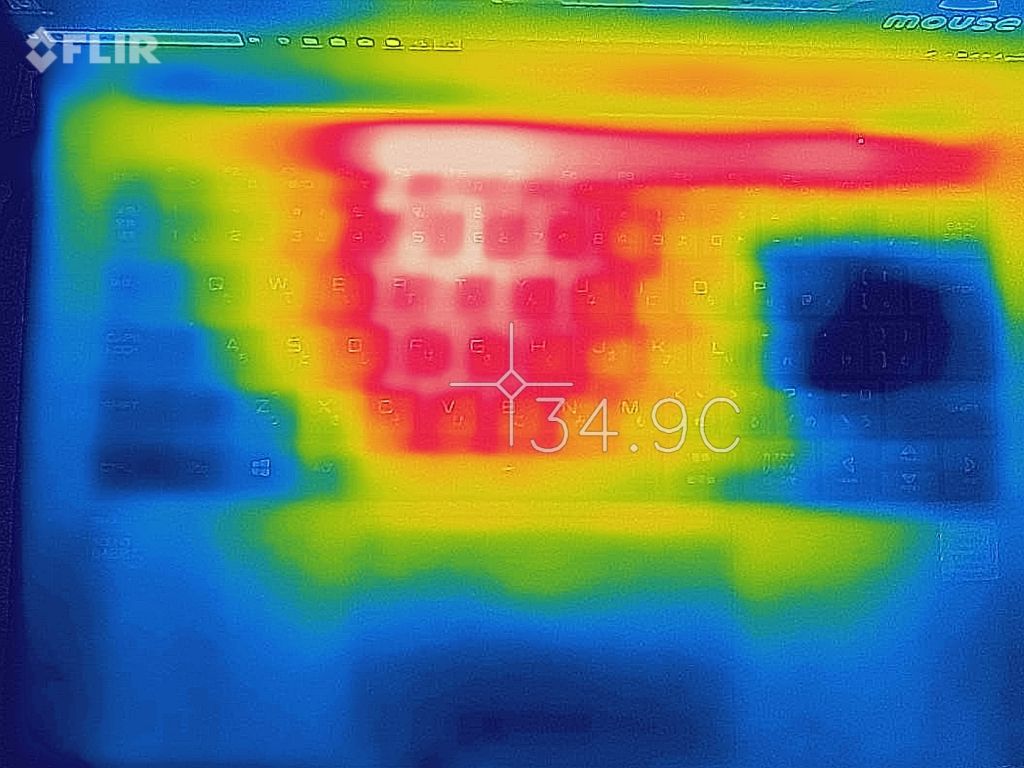
キーボードの中心部は35℃と高負荷時でも安心して作業できる温度にとどまっています。
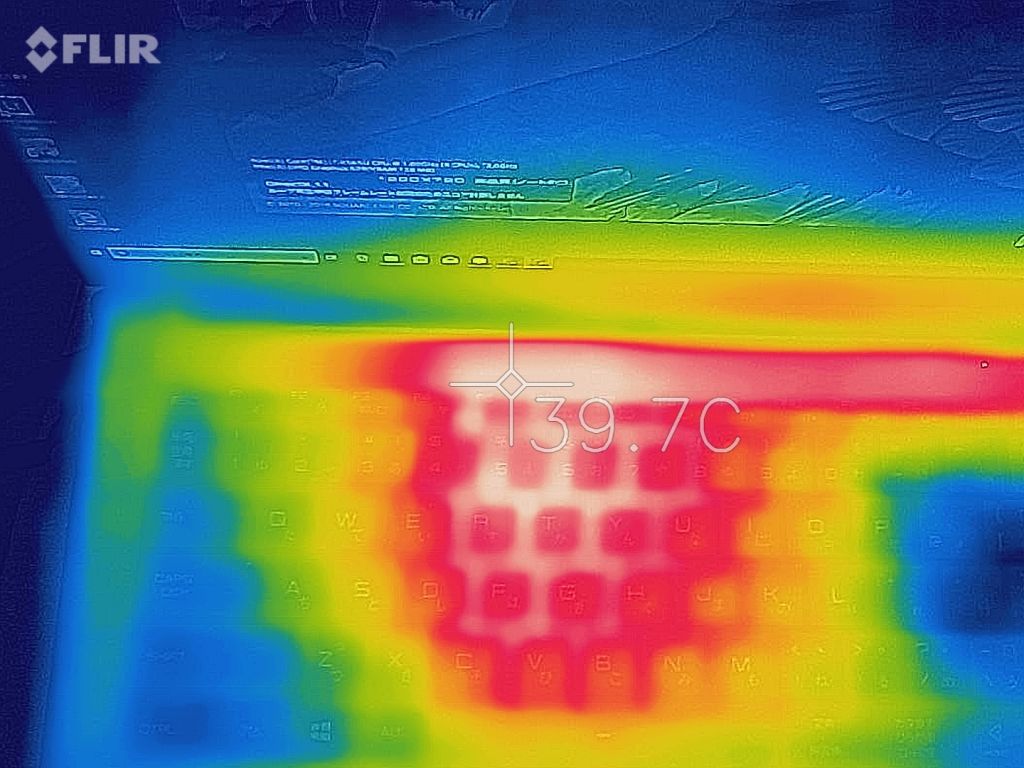
電源ボタン付近の温度は40℃と高めですが、常用で触ることもないでしょう。
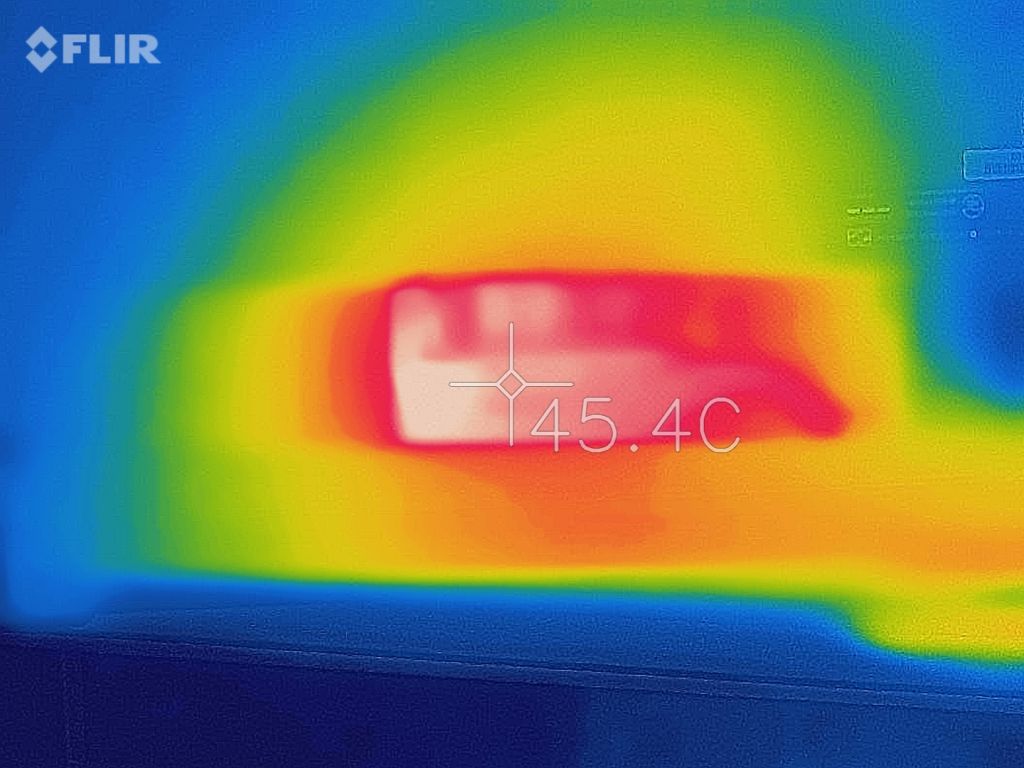
底面の温度も45.4℃と安定しており、しっかり温度コントロールされていることが確認できました。
m-Book X400評価とまとめ
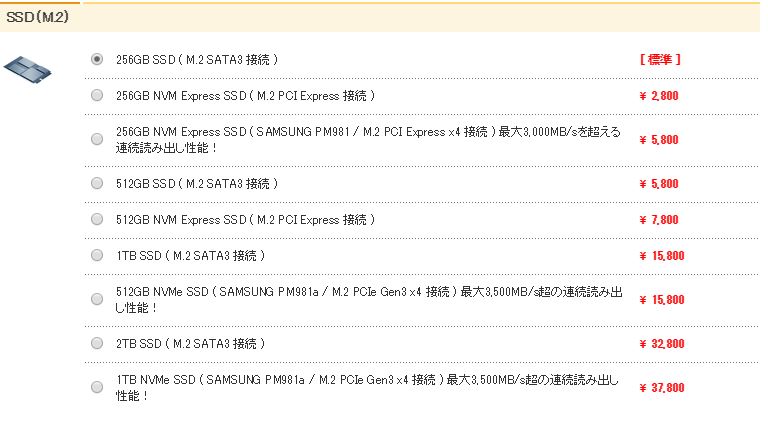
USB 3.1に対応してほしかったり、モバイルバッテリーで充電したかったなどの不満はあるのですが、
比較的安価にストレージを増設でき、拡張ポートの少なさはそこまで気にならないレベル。
また、M.2SSDは低消費電力のモデルが搭載されているので、持ち運びで利用する場合の連続駆動時間も長めと、致命的な弱点はないと思います。
汎用性の高い性能で高コスパなモバイルノートPC
専用でゲームのプレイしたり、4K動画などがっつり編集となるとパワー不足を感じつ可能性はあるものの、簡単な画像処理やYouTuberが挙げている程度の動画ならばそつなくこなせるパフォーマンスを有しています。(それでも専用でやるなら、据え置き型の大きいノートPCのほうがいいと思いますが…)
CPU温度管理やパーツは高く評価できます。価格からしたらコストパフォーマンスはかなり高い。
マグネシウム合金採用でこの価格なら即買いレベル
マグネシウム合金は切削が難しいため、価格が高くなりがちで、MicrosoftのSurfaceシリーズがいい例だと思いますが、m-Book X400シリーズは92,800円からとリーズナブルな価格で購入可能です。
1000台限定で終売後は価格が上昇するため、購入するなら早めがいいと思います。

m-Book X400
なお、価格や仕様は記事執筆時のもので変更となる恐れがあるため、必ずマウスコンピューター公式ページで確認をお願いします。


